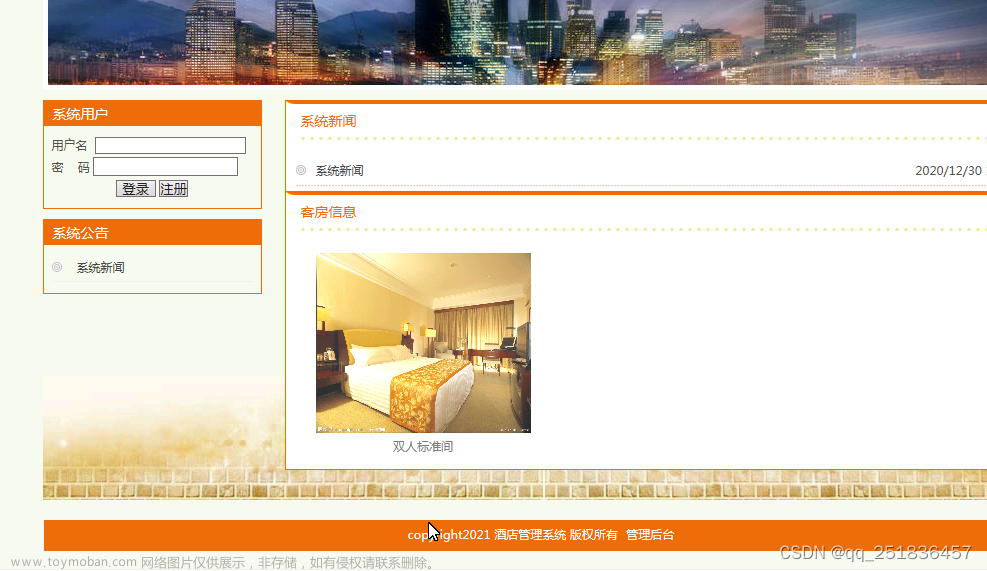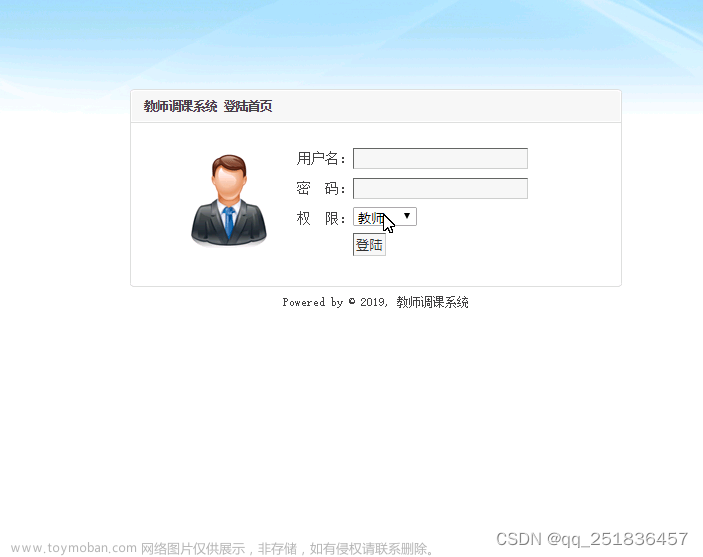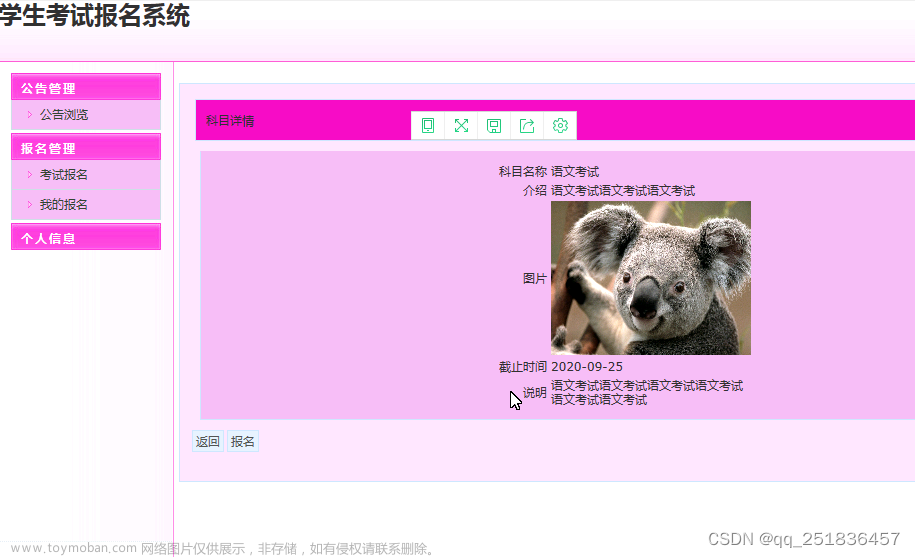Visual Studio 2022创建ASP.NET Web应用程序(.NET Framework)发布并部署到局域网 及“常见权限问题和不列出目录问题解决”
很多同学在安装完成Visual Studio 2022后发现在创建项目时没有ASP.NET Web应用程序(.NET Framework)选项,是因为你在安装工具时,没有勾选 其他项目模板(早期版本)!
1、工具——获取工具和功能——勾选其他项目模板(早期版本)

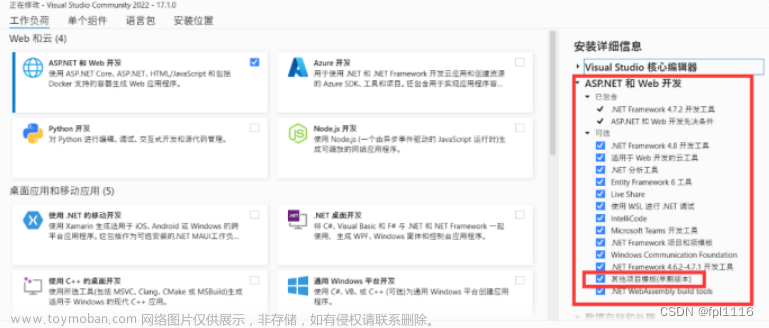
2、上面安装完成后再打开应用就可以创建ASP.NET Web应用程序(.NET Framework)
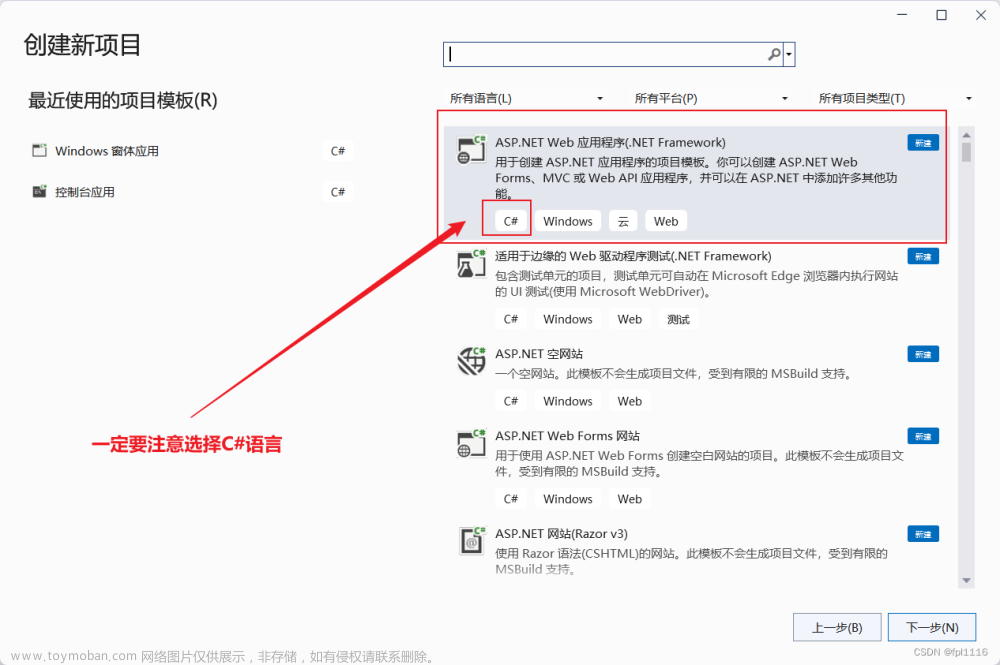
然后给项目命名并选择文件保存位置

用一个空项目进行举例
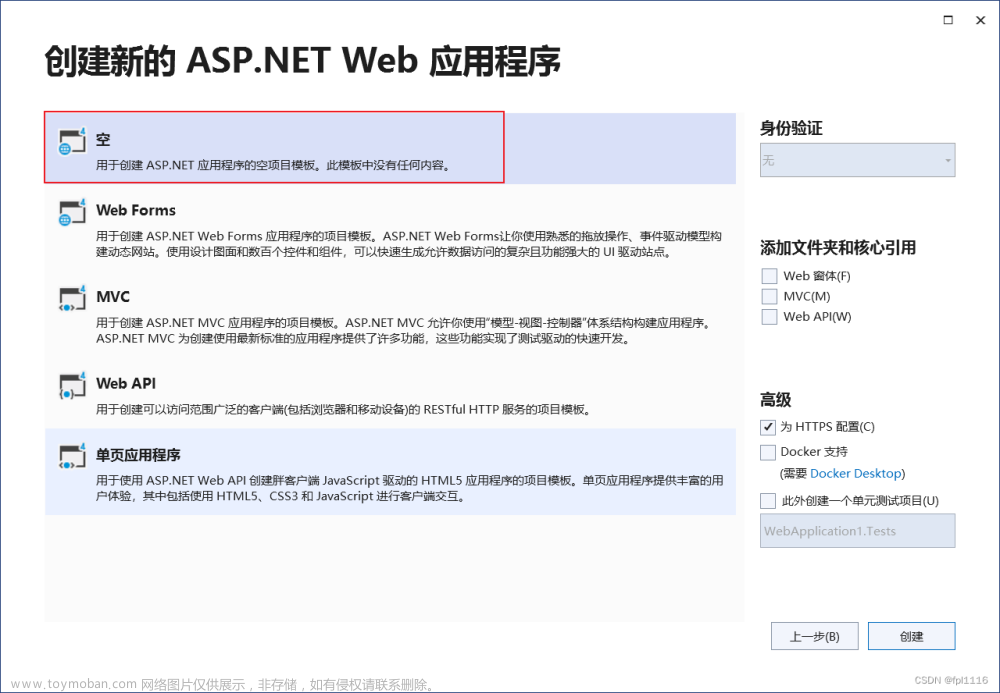
创建完成如下
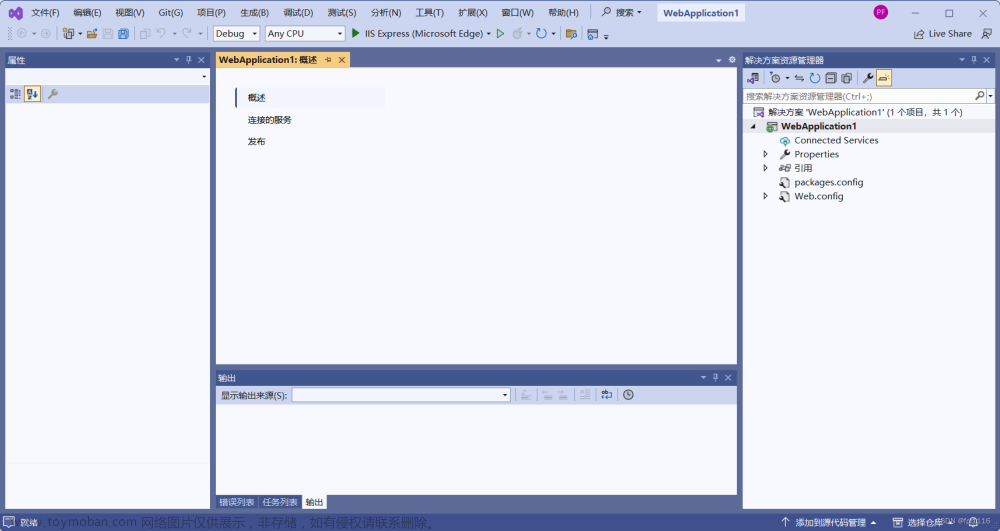
3、右击项目进行新建项

点击更多模板选择Web窗体

创建成功如下
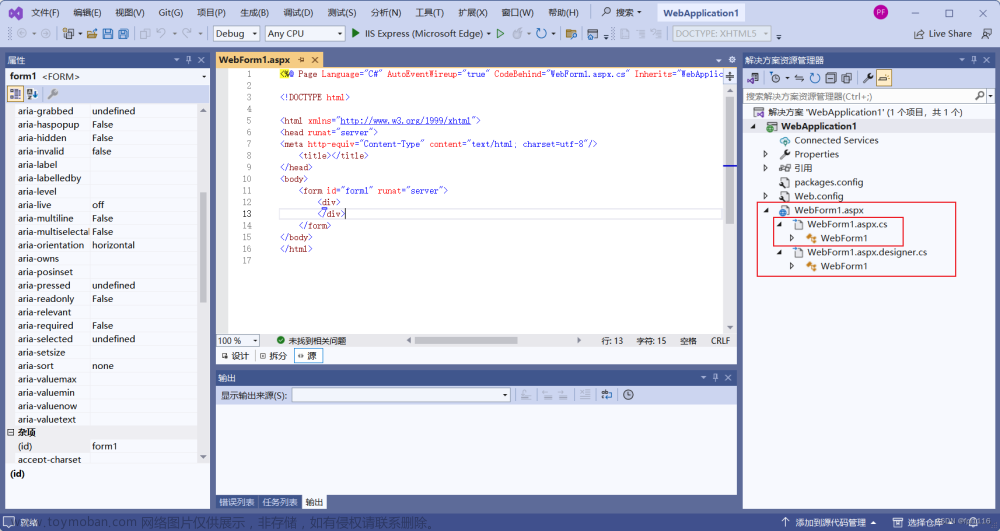
4、编写第一个ASP.NET应用程序并运行
.aspx页面编写前端代码,.aspx.cs页面编写后端代码
通过插入表格和拉取控件快速完成

然后给Button按钮设置一个点击事件,双击按钮后会跳到.aspx.cs页面,完善下面代码即可
protected void Button1_Click(object sender, EventArgs e)
{
Label1.Text = TextBox1.Text + "欢迎您来到ASP.NET世界!";
}
然后即可运行!
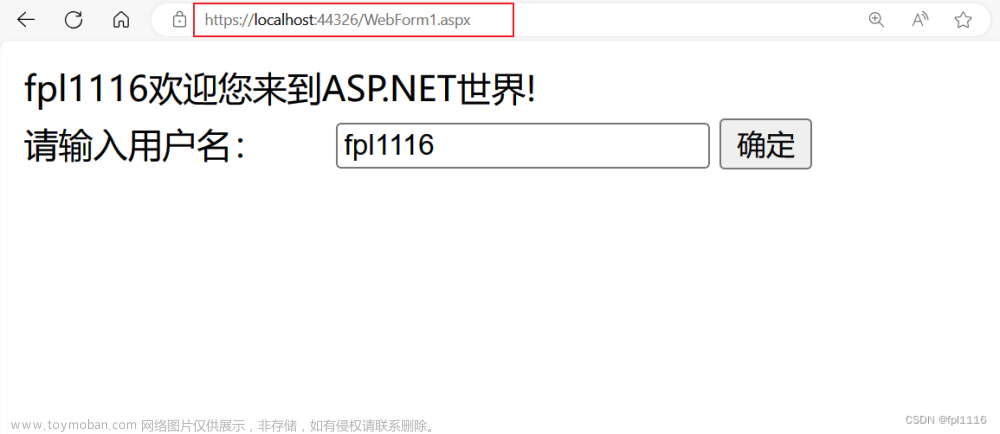
5、发布网站到本地文件夹
右击项目然后选择发布——发布到文件夹——选择文件夹位置
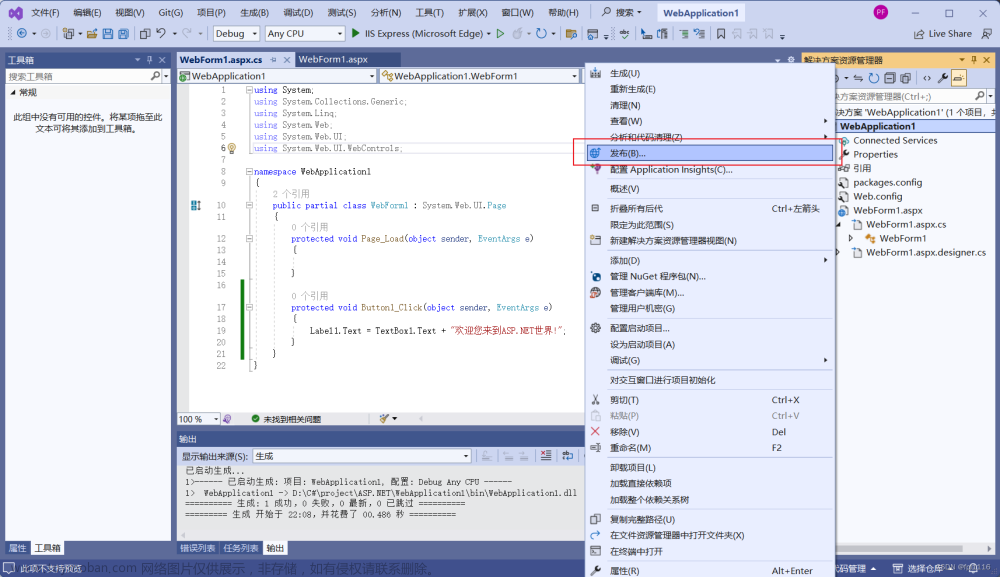


点击完成后会进行发布,发布成功如下图

点击目标位置回跳到设置的文件夹位置,文件夹内容如下

可以发现与源项目文件夹并不相同,项目文件夹内容如下,发布的文件夹内容较少是因为Visual Studio工具将aspx页面、一般处理程序以及Global等文件的后台文件都编译成了一些dll文件,然后保存在了bin目录下。

6、安装IIS服务器,并对发布的项目进行部署
打开控制面板——程序——启用或关闭Windows功能

勾选如图所示程序并安装

IIS安装成功后,打开控制面板——系统和安全——管理工具(或Windows工具)——打开IIS管理器


打开IIS管理器后,右击 网站 选项,选择 添加网站

填写网站名称(自定义名字),选择应用程序池DeafultAppPool,物理路径为之前发布项目到本地文件夹的路径,IP地址若未分配默认为本机IP地址,可以选择其他的IP。下面以本地IP为例,端口默认为80,若被占用会有提示,然后随意设置其他未被使用的端口。

配置成功后,双击刚配置好的fpl1116站点,在功能视图中单击“默认文档”选项
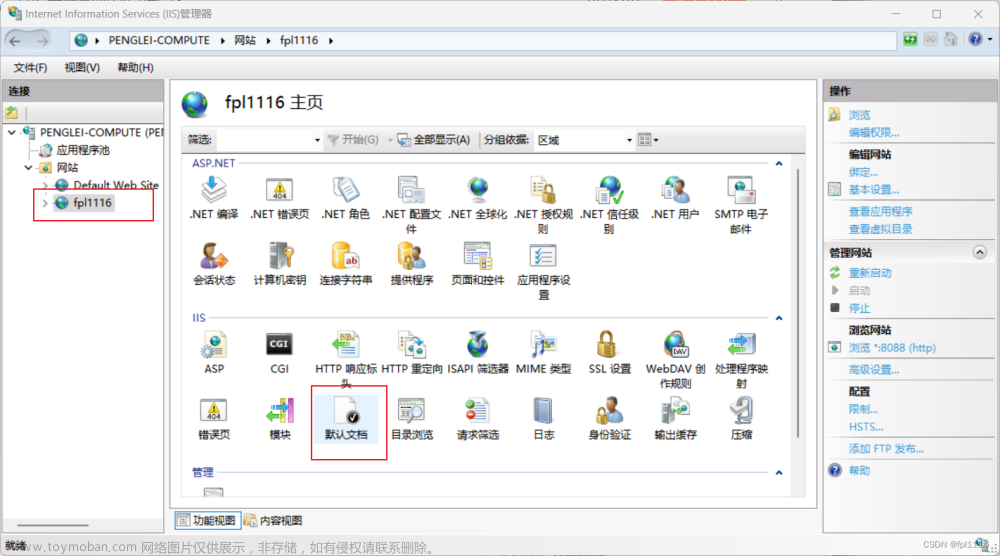
点击“添加”按钮,在弹出框输入网站想要访问的首页面,要与你发布到本地文件夹内的aspx页面名完全一致

设置完站点后,重新启动服务器,点击“浏览网站”或 打开浏览器,输入网址http://localhost:8088/,可以直接打开你所发布的项目,也可以将localhost修改为你设置的IP地址进行访问。
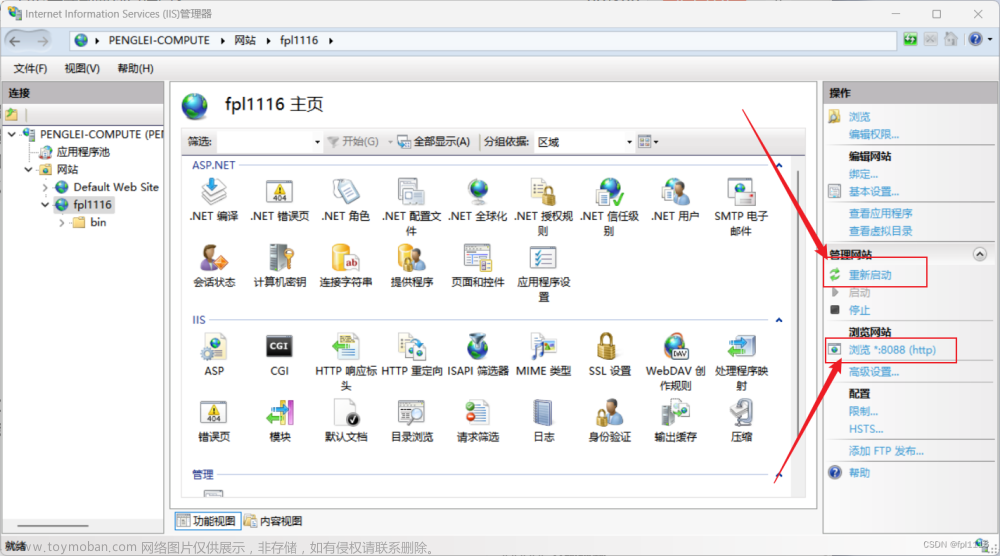

7、可能出现的问题
问题一:如果你或局域网内的其他客户端不能通过输入网址进行访问你发布的项目,出现下面报错信息

则需要设置站点的对应权限——右击站点——编辑权限——安全——编辑,添加下图的两个用户,第一个用户的权限:完全控制不勾,特殊权限不勾,其他的全都打勾,第二个除了特殊权限不勾,其他的都打勾,然后应用


问题二:Web服务器被配置为不列出此目录内容
 文章来源:https://www.toymoban.com/news/detail-724651.html
文章来源:https://www.toymoban.com/news/detail-724651.html
则需要启用“目录浏览”,然后重新启动IIS服务器,再进行上面设置默认文档步骤即可

 文章来源地址https://www.toymoban.com/news/detail-724651.html
文章来源地址https://www.toymoban.com/news/detail-724651.html
重新启动IIS服务,然后再打开站点局域网内的所有用户就可以成功访问了!
希望可以帮助到刚学习ASP.NET的同学们,也希望大家可以点赞,收藏加关注!
到了这里,关于【Visual Studio 2022创建ASP.NET Web应用程序(.NET Framework)发布并部署到局域网 及“常见权限问题和不列出目录问题解决”】的文章就介绍完了。如果您还想了解更多内容,请在右上角搜索TOY模板网以前的文章或继续浏览下面的相关文章,希望大家以后多多支持TOY模板网!